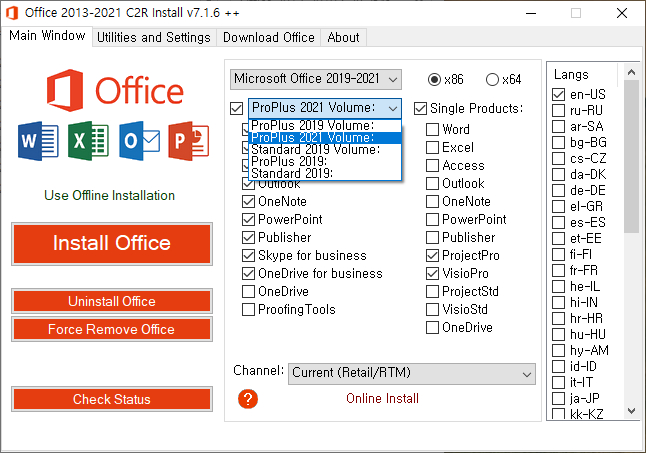

| 요구 사항 : | 클럭 속도가 1GHz이고 SSE2 명령어 세트를 지원하는 X86 또는 x64 프로세서. 그래픽, Outlook 빠른 검색 및 일부 고급 기능에는 2GB RAM이 권장됩니다. 3.0GB의 여유 하드 디스크 공간. 화면 해상도는 1280 x 800입니다. 하드웨어 그래픽 가속을 사용하려면 DirectX10을 지원하는 그래픽 카드가 필요합니다. 운영 체제 : Windows 10, Windows 8.1, Windows 8, Windows 7 (서비스 팩 1 포함), Windows 10 Server, Windows Server 2012 R2, Windows Server 2012 또는 Windows Server 2008 R2 온라인 설치를위한 인터넷 연결. |
Download Office 탭 사용 방법 사용 방법 —— ——————
이 탭은
외부에서 파일을받지 않고 제품을 나중에 설치할 수 있도록 특정 버전 및 Microsoft Office 에디션의 오프라인 배포를 만드는 데 사용됩니다 .
1. 필요한 Office 버전, 비트 심도 및 언어를 선택합니다. 본격적인 x86-x64 배포판을 만드는 것이 좋습니다.
이렇게하려면 비트 심도 탭에서 모든 항목 (가장 낮은 항목)을 선택합니다. 다운로드 버튼을 클릭하고
배포 파일을 저장할 폴더 를 선택 합니다. 프로그램의 이전 세션 폴더를 선택하여
배포 생성을 계속할 수 있습니다. 그렇지 않으면 새 세션이 시작됩니다.
2. 다국어 배포 키트를 만들려면 첫 번째 언어가 완전히 다운로드 된 후 추가 언어로 전환하고 다운로드 버튼을 클릭 한 다음 동일한 다운로드 폴더를 지정합니다.
3. 필요한 모든 비트 심도와 언어의 다운로드가 완료된 후 오피스 제품군의 ISO 이미지를 생성하는 것이 좋습니다.
이렇게하려면 ISO 생성 버튼을 클릭합니다.
4. 결과적으로 선택한 폴더에
선택한 에디션 의 즉시 사용 가능한 오프라인 Microsoft Office 설치 프로그램이 표시 됩니다.
하나의 파일 업로드 세션에서 다른 버전의 MS Office 2016 및 2013을 사용할 수 없습니다.
비트 및 언어 를 조작 할 수 있지만 버전 은 조작 할 수 없습니다. 또는 다른 대상 폴더를 사용하십시오. 그렇지 않으면 사용할 수없는
배포 키트를 받게됩니다 .
5. 이제 여러 배포 프로젝트를 만들고 이미
다운로드 한 것을 반환, 추가 및 수정할 수 있습니다. 빌드 버전을 선택하는 옵션도 있습니다. Office 2013의 경우 Branch 선택은 중요하지 않습니다. 항상
최신 빌드 가 다운로드됩니다. Office 2016의 경우 어셈블리를 선택하는 옵션이 있습니다. 빌드 번호를 확인하기 위해
선택한 Branch에 대한 버전 확인 버튼을 추가했습니다.
'S&W New Release' 카테고리의 다른 글
| Microsoft Edge 89.0.774.50 (0) | 2021.03.12 |
|---|---|
| USB Device Tree Viewer 3.5.3.0 (0) | 2021.03.05 |
| Microsoft Visual Studio 2019 Enterprise 16.8.4 (0) | 2021.02.22 |
| Icecream PDF Candy Desktop (0) | 2021.02.22 |
| The KMPlayer 3.0.0.1442 (12.02.2021) (0) | 2021.02.19 |
